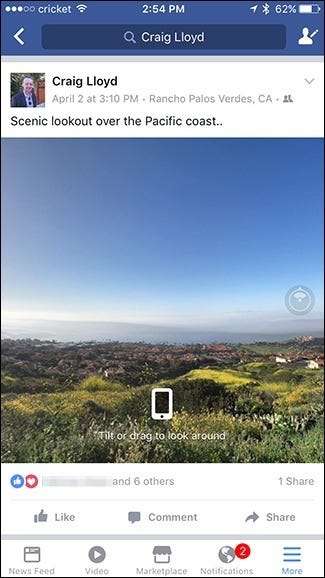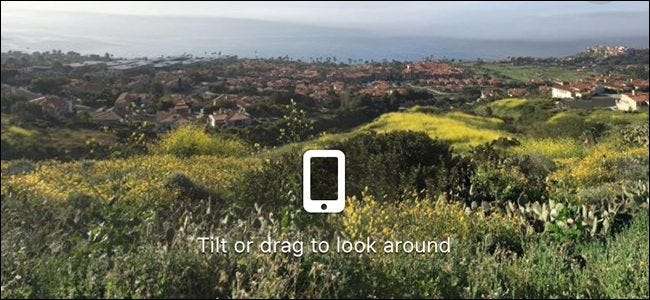
หากคุณเคยเลื่อนดูฟีด Facebook และสังเกตเห็นว่ามีคนโพสต์ภาพ 360 องศาแสดงว่าพวกเขาอาจไม่ได้ใช้กล้อง 360 พิเศษ แต่ใช้แค่โทรศัพท์ ต่อไปนี้คือวิธีถ่ายภาพ 360 องศาของคุณเองด้วยสมาร์ทโฟนและโพสต์บน Facebook เพื่อให้ทุกคนได้เพลิดเพลิน
ที่เกี่ยวข้อง: วิธีการถ่ายภาพพาโนรามาที่ง่ายดายอย่างไม่น่าเชื่อด้วยกล้องใดก็ได้
มีหลายวิธีในการถ่ายภาพ 360 องศา คุณสามารถใช้กล้อง 360 พิเศษที่จะถ่ายภาพเดียวโดยใช้กล้องหลายตัว (เช่นไฟล์ ซัมซุงเกียร์ 360 ) หรือคุณสามารถใช้สมาร์ทโฟนของคุณและถ่ายภาพจำนวนมากที่นำมาต่อกันเพื่อสร้างภาพ 360 หากคุณใช้สมาร์ทโฟนมีแอปจำนวนมากที่ให้คุณทำเช่นนี้ได้ Google Street View เป็นหนึ่งในโปรแกรมยอดนิยมและมีให้บริการสำหรับทั้งสองอย่าง iOS และ Android อุปกรณ์
มาดูวิธีถ่ายภาพมุมมอง 360 ด้วย Street View แล้วโพสต์ลง Facebook
ถ่ายภาพ 360
เมื่อคุณดาวน์โหลดแอป Google Street View ลงในโทรศัพท์แล้วให้เปิดขึ้นมาแล้วแตะปุ่มกล้องที่มุมขวาล่างของหน้าจอ
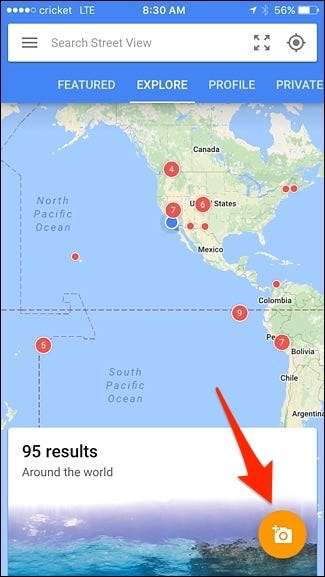
ตัวเลือกเพิ่มเติมจะปรากฏขึ้น เลือก“ กล้องถ่ายรูป”
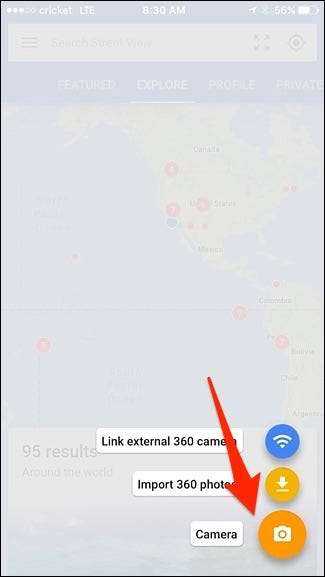
ตอนนี้คุณจะเริ่มสร้างภาพ 360 องศาของคุณ เริ่มต้นด้วยการเรียงวงกลมสีขาวกับวงกลมสีส้ม เมื่อทำเช่นนี้ระบบจะถ่ายภาพโดยอัตโนมัติ จากนั้นเลื่อนโทรศัพท์ของคุณไปรอบ ๆ เพื่อถ่ายภาพเพิ่มเติมเรียงตามวงกลมสีส้มขณะที่คุณไป
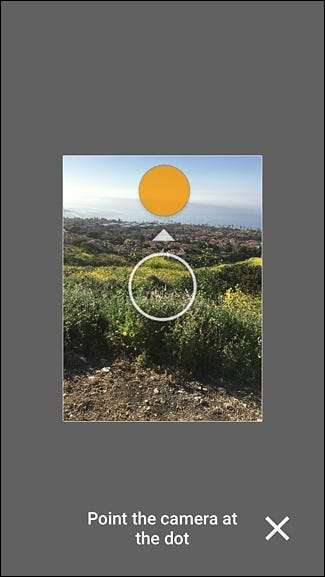
เมื่อคุณจับภาพฉากเสร็จแล้วให้กดปุ่มเครื่องหมายถูกที่ด้านล่าง โปรดทราบว่าคุณไม่จำเป็นต้องสร้างภาพ 360 องศาเต็มรูปแบบ แต่อาจเป็นภาพพาโนรามาธรรมดาก็ได้หากต้องการ
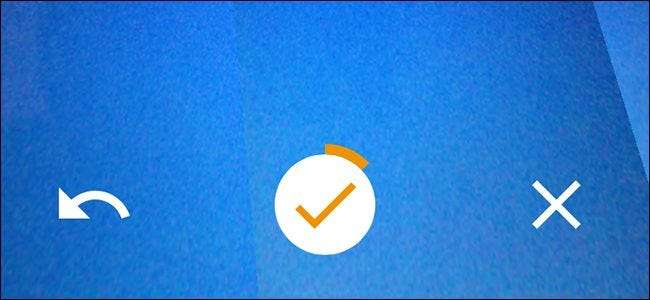
รูปภาพของคุณจะใช้เวลาในการประมวลผลและต่อเข้าด้วยกัน เมื่อเสร็จแล้วคุณจะเห็นข้อความว่า“ 1 พร้อมเผยแพร่” คุณสามารถแตะค้างไว้และปัดข้อความนั้นขึ้นเพื่อเปิดรูปภาพ
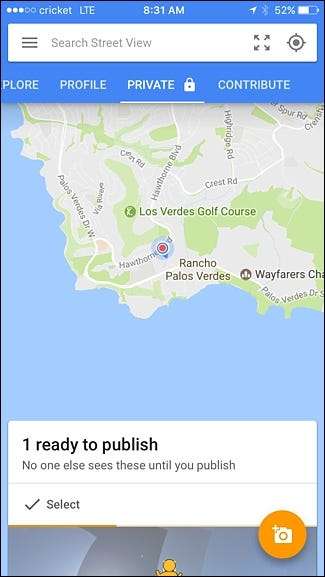
เมื่อรูปภาพของคุณเปิดขึ้นให้ปัดขึ้นจากด้านล่างของหน้าจอจากนั้นแตะปุ่มแชร์
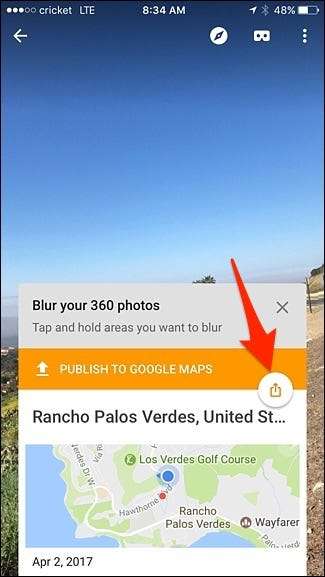
คุณอาจได้รับข้อความป๊อปอัปเตือนคุณเกี่ยวกับความเรียบของรูปภาพที่แชร์แบบส่วนตัว เราจะไม่เผยแพร่ภาพดังกล่าวไปยัง Street View ดังนั้นเราจึงไม่กังวลในเรื่องนี้ เพียงแตะ“ แชร์แบบส่วนตัว”

เลือกวิธีที่คุณต้องการแบ่งปันภาพถ่าย คุณสามารถแชร์โดยตรงไปยัง Facebook หรือบริการอื่น ๆ ที่รองรับภาพมุมมอง 360 หรือบันทึกภาพลงในม้วนฟิล์มของโทรศัพท์เพื่อแชร์ในภายหลัง ในตัวอย่างนี้เราจะดำเนินการอย่างหลังโดยการบันทึกรูปภาพก่อน
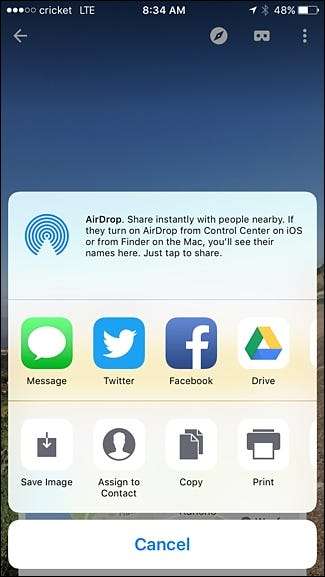
แบ่งปันภาพ 360 ของคุณไปที่ Facebook
เมื่อคุณพร้อมที่จะแชร์รูปภาพของคุณไปที่ Facebook ให้เปิดแอพ Facebook แล้วแตะ“ รูปภาพ”
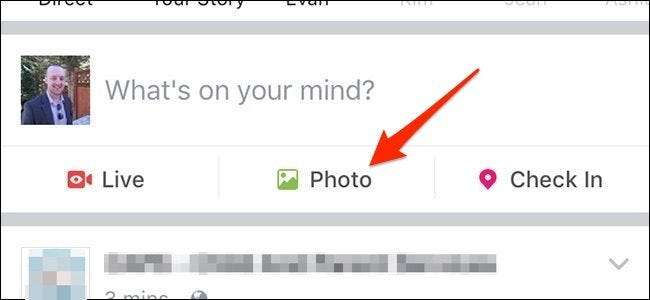
เลือกภาพมุมมอง 360 ที่คุณถ่าย ภาพมุมมอง 360 มีไอคอนรูปลูกโลกขนาดเล็กเพื่อช่วยเตือนคุณว่าเป็นรูปภาพประเภทใด เมื่อคุณเลือกรูปภาพที่ต้องการได้แล้วให้แตะ“ เสร็จสิ้น” ที่มุมขวาบน
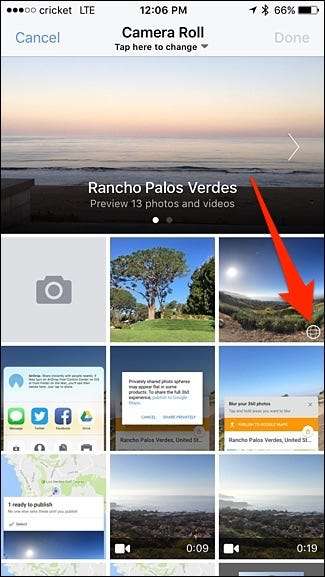
จากนั้นลากรูปภาพไปรอบ ๆ เพื่อเลือกจุดเริ่มต้น
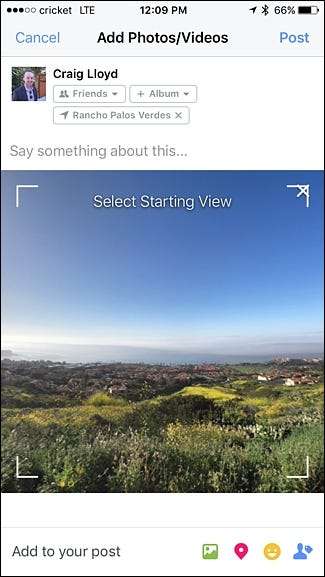
หลังจากนั้นป้อนสถานะและรายละเอียดอื่น ๆ หากคุณต้องการแล้วแตะ "โพสต์" ที่มุมขวาบน
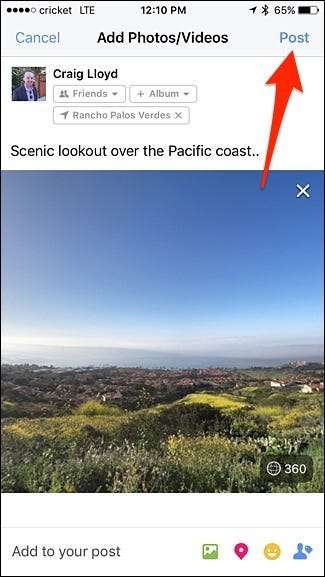
เมื่อโพสต์ภาพมุมมอง 360 แล้วเพื่อนใน Facebook ของคุณจะสามารถเอียงและเลื่อนโทรศัพท์ไปรอบ ๆ เพื่อดูได้ หากใช้คอมพิวเตอร์ก็จะคลิกและลากเมาส์ไปรอบ ๆ แทนได้